| Cursus Vista | go to: Index - vorige - volgende | |||
| Les 27 | Windows Internet Explorer 7 (4) | |||
| Startpagina | ||||
| Rechts naast de tabbladen hebben we een aantal knoppen. De eerste is de Startpagina-knop, ofwel Home. Dit is de pagina die ons wordt getoond wanneer we Internet Explorer openen. | ||||
| Standaard staat deze ingesteld op Live Search of een andere pagina uit het Microsoft assortiment, maar we kunnen deze wijzigen. Surf hiervoor eerst naar de pagina die je wil instellen als startpagina. Klik het naar benedenwijzend pijltje naast de knop "Home", en kies "Startpagina toevoegen of wijzigen". |
||||
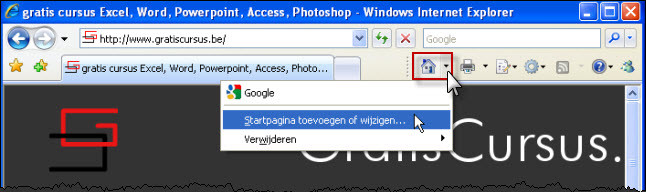 |
||||
| Dit opent een dialoogvenster met twee mogelijkheden. De eerste is deze pagina als homepagina in te stellen. Maar met de tweede mogelijkheid, en dit is nieuw in Explorer 7, kunnen we ook deze pagina instellen als homepagina. Met ander woorden, we kunnen meerdere startpagina's instellen. Dus telkens je de knop "Home" klikt zullen al deze ingestelde pagina's openen. Het is misschien interessant voor sommigen onder ons, maar eerlijk gezegd maak ik hiervan geen gebruik. Met één startpagina, www.gratiscursus.be, ben ik al lang tevreden. |
||||
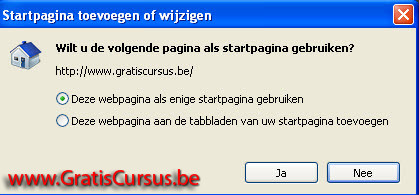 |
||||
| Om een pagina te verwijderen uit de lijst met Startpagina's klik je opnieuw het naar benedenwijzend pijltje naast de knop "Home", kies je "Verwijderen" in het drop-downmenu, en klik je de pagina die je wenst te verwijderen in het lijstje dat verschijnt. | ||||
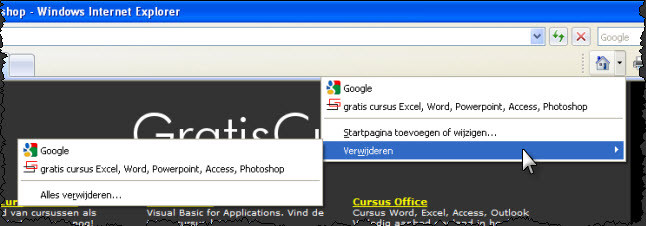 |
||||
| > | ||||
Een andere manier om één of meerdere pagina's in te stellen als startpagina is door te klikken op de knop "Extra". In het dialoogvenster "Internetopties", onder het tabblad "Algemeen", typ of verwijder je pagina's in het bovenste vak: |
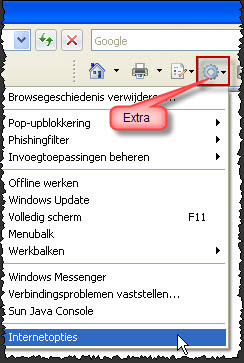 |
|||
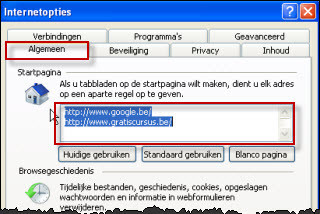 |
||||
| RSS feeds | ||||
Wat zijn RSS feeds? Kranten zoals onder andere De Standaard en Het Laatste Nieuws maken hiervan veelvuldig gebruik. |
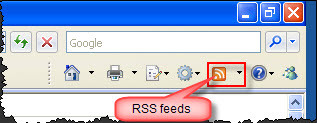 |
|||
Tot voor kort had je een apart programma nodig om RSS-feeds te bekijken. De zogenaamde RSS-reader of newsreader. Vanaf Internet Explorer 7 is dat niet meer nodig. Zodra je op een website komt waarop Internet Explorer 7 een feed detecteert, wordt de knop Feeds actief, met andere woorden wordt deze ingekleurd. Op elke feed kan je je abonneren. |
||||
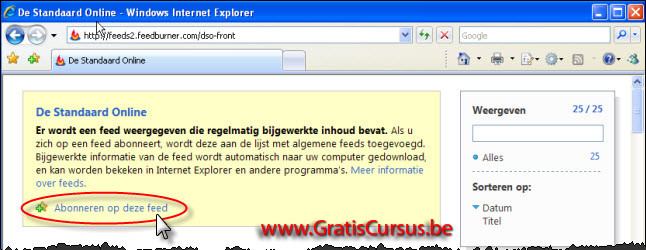 |
||||
|
||||
| In het dialoogvenster dat verschijnt geef je de feed een naam, en eventueel plaats je ook deze in een nieuwe map. Klik je daarna op de knop "Favorieten" en kies je het tabblad "Feeds", elke feed waarop je bent geabonneerd verschijnen in het lijstje. Feeds met nieuwe informatie worden vet weergegeven. |
||||
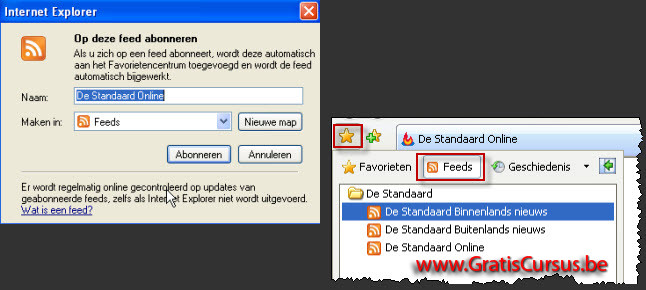 |
||||
| Instellingen RSS feeds | ||||
Maak je regelmatig gebruik van RSS-feeds, dan is het wellicht wenselijk een aantal instellingen zoals het automatisch controleren van updates met een hogere regelmaat te controleren, of een geluidje af te spelen wanneer er nieuws te melden is. Klik hiervoor de knop "Extra", kies "Internetopties", en selecteer het tabblad Inhoud. Dit opent het dialoogvenster "Instellingen voor feeds" waar je een aantal instellingen kunt wijzigen. Allen lijken me wel duidelijk. |
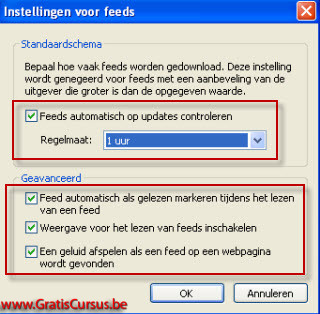 |
|||
| Index - vorige - volgende | ||||
copyright © 2012 - gratiscursus.be
![]()

